Konversi EMZ menjadi DWG
Cara mengonversi file gambar EMZ ke format CAD DWG menggunakan IrfanView dan AutoCAD.
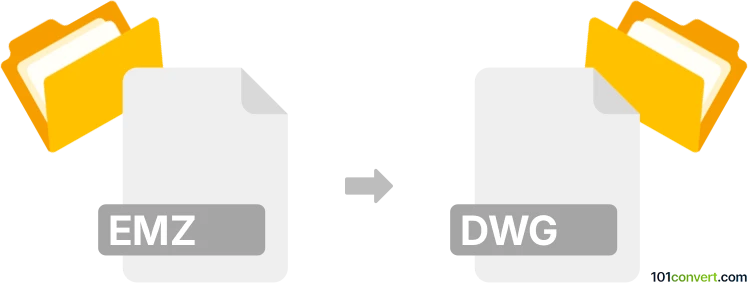
Bagaimana mengkonversi emz ke dwg berkas
- Lainnya
- Belum ada peringkat.
101convert.com assistant bot
1hr
Memahami format file emz dan dwg
EMZ adalah format file grafik yang terkompresi, khususnya Windows Compressed Enhanced Metafile. Format ini umum digunakan untuk menyimpan gambar vektor dan sering disematkan dalam dokumen Microsoft Office. DWG, di sisi lain, adalah format file biner proprietary yang digunakan untuk menyimpan data desain dua dan tiga dimensi serta metadata, terutama di AutoCAD dan perangkat lunak CAD lainnya.
Mengapa mengonversi emz ke dwg?
Mengonversi EMZ ke DWG berguna saat Anda perlu mengedit atau menggunakan grafik vektor dari file EMZ di aplikasi CAD seperti AutoCAD. Konversi ini memungkinkan manipulasi lebih lanjut, skala, dan integrasi ke dalam gambar teknik.
Cara mengonversi emz ke dwg
Konversi langsung dari EMZ ke DWG tidak didukung secara native oleh sebagian besar perangkat lunak. Prosesnya biasanya melibatkan dua langkah:
- Konversi EMZ ke EMF: Gunakan editor grafik (seperti Microsoft Paint atau IrfanView) untuk membuka file EMZ dan menyimpannya sebagai file EMF (Enhanced Metafile).
- Impor EMF ke perangkat lunak CAD: Buka AutoCAD dan gunakan Insert → Import untuk memasukkan file EMF ke dalam gambar Anda. Setelah diimpor, Anda dapat menyimpan atau mengekspor gambar sebagai file DWG.
Perangkat lunak yang direkomendasikan untuk konversi emz ke dwg
- IrfanView (untuk konversi EMZ ke EMF): Penampil gambar gratis dan ringan yang mendukung file EMZ.
- AutoCAD (untuk impor EMF ke DWG): Perangkat lunak CAD standar industri untuk bekerja dengan file DWG.
- Converter online: Beberapa alat online seperti Zamzar atau Convertio mungkin menawarkan konversi langsung EMZ ke DWG, tetapi hasilnya bisa bervariasi dan mungkin tidak mempertahankan semua data vektor.
Langkah-langkah proses konversi
- Buka file EMZ Anda di IrfanView dan gunakan File → Save As untuk mengekspornya sebagai file EMF.
- Jalankan AutoCAD dan gunakan Insert → Import untuk memasukkan file EMF ke dalam workspace Anda.
- Sesuaikan gambar yang diimpor sesuai kebutuhan, lalu gunakan File → Save As untuk menyimpan proyek Anda sebagai file DWG.
Tips untuk hasil terbaik
- Pastikan file EMZ Anda berisi data vektor agar kualitas konversi optimal.
- Periksa EMF yang diimpor di AutoCAD untuk memastikan tidak ada kehilangan detail atau masalah format.
- Pertimbangkan menggunakan perangkat lunak CAD profesional untuk konversi yang rumit atau skala besar.
Catatan: Catatan konversi emz ke dwg ini tidak lengkap, harus diverifikasi, dan mungkin mengandung ketidakakuratan. Silakan pilih di bawah ini apakah Anda merasa informasi ini bermanfaat atau tidak.